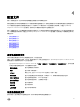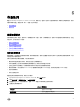Users Guide
5
作业队列
配置 OpenManage Integration for VMware vCenter 后,便可以在“监测”选项卡下监测资源清册、保修作业和固件更新。资源
清册和保修可通过“配置向导”或从“设置”选项卡设置。
• 资源清册历史
• 保修历史
资源清册历史
资源清册作业使用“设置”选项卡或“初始配置向导”设置。使用“资源清册历史”选项卡可以查看您的资源清册作业。通过
此选项卡,您可以执行以下任务:
• 查看主机资源清册
• 更改资源清册作业计划
• 立即运行资源清册作业
• 立即运行机箱资源清册作业
查看主机资源清册
要收集数据,必须有成功完成的资源清册。资源清册完成后,便可以查看整个数据中心或单个主机系统的资源清册结果。可以
对列进行升序或降序排列。
如果无法检索和显示服务器数据,可能有几种原因:
• 服务器未与连接配置文件关联,因此您无法运行资源清册作业。
• 尚未在服务器上运行用于收集数据的资源清册作业,因此没有可以显示的内容。
• 已超过主机许可证的数量,必须拥有额外的可用许可证才能完成资源清册任务。
• 服务器没有第 12 代及更高代 Dell PowerEdge 服务器所需的正确 iDRAC 许可证,必须购买正确的 iDRAC 许可证。
• 凭据可能有错误
• 可能无法到达目标
要查看主机资源清册详细信息,请执行以下操作:
1. 在 OpenManage Integration for VMware vCenter 中,单击监测选项卡。
2. 单击作业队列 → 资源清册历史 → 主机资源清册。
3. 要查看所选 vCenter 的服务器信息,选择 vCenter 将显示所有关联的主机详细信息。
4. 查看主机资源清册信息。
vCenter 详细信息
vCenter
显示 vCenter 地址。
通过的主机 显示已通过的所有主机。
27